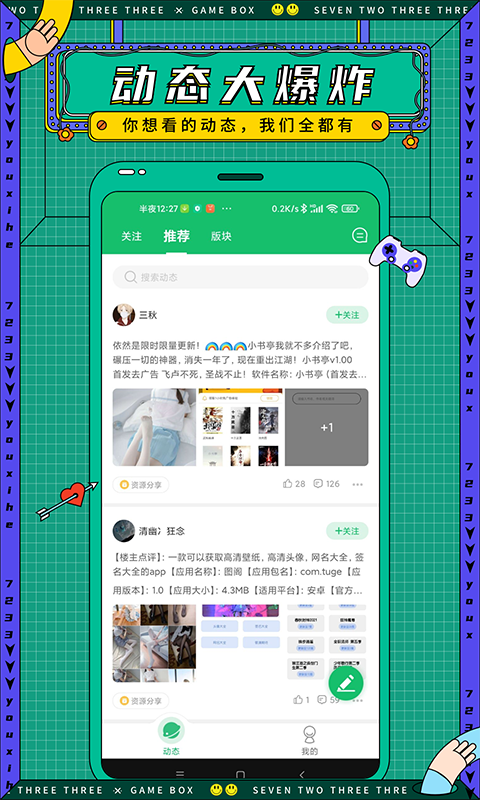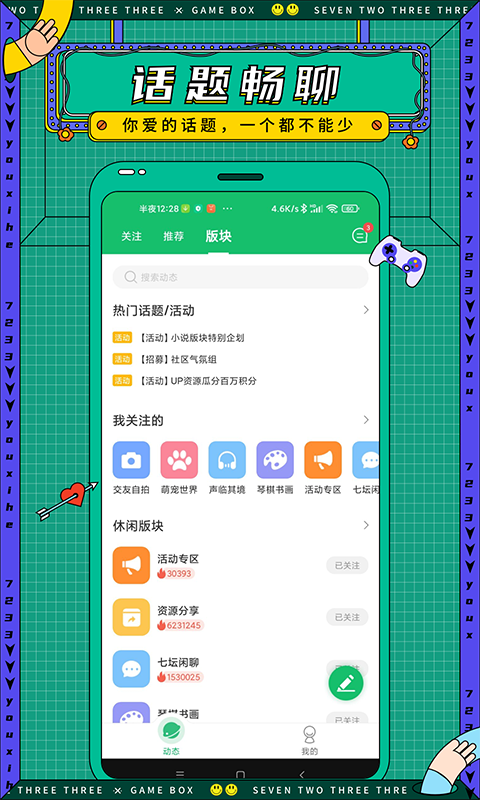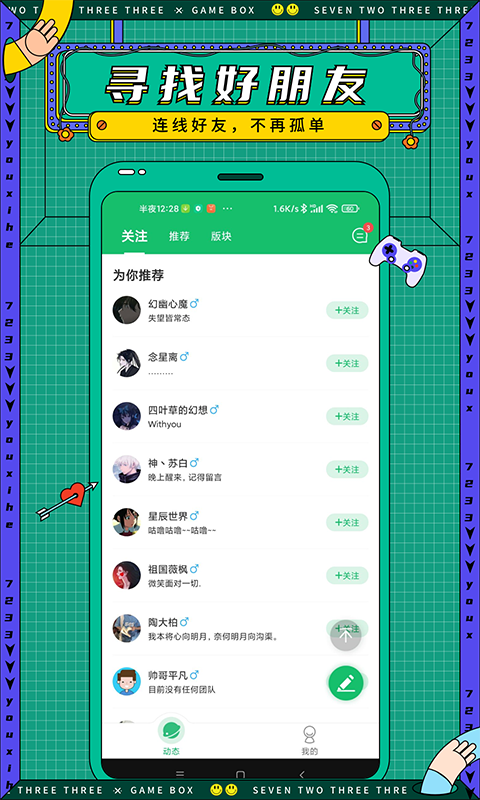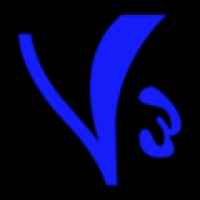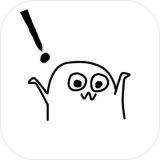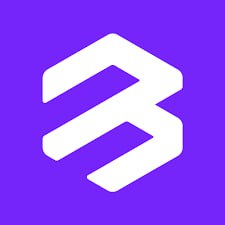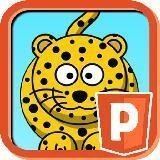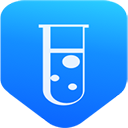Unity 退出游戏按钮的创建与实现
在Unity游戏开发中,为玩家提供退出游戏的功能是至关重要的。一个直观且易于访问的退出按钮可以提升玩家的游戏体验。本文将详细介绍如何在Unity中创建一个退出游戏按钮,并实现其功能。
准备工作
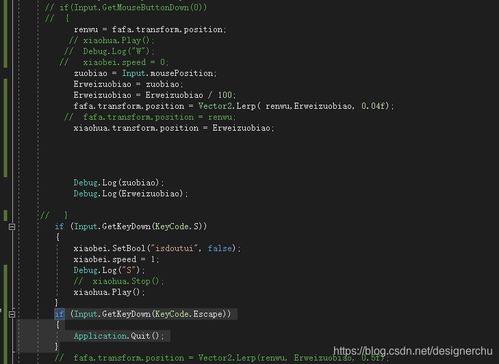
在开始之前,请确保您已经安装了Unity编辑器,并且对Unity的基本操作有所了解。以下是创建退出游戏按钮所需的步骤:
- Unity编辑器
- 一个Unity项目
创建按钮
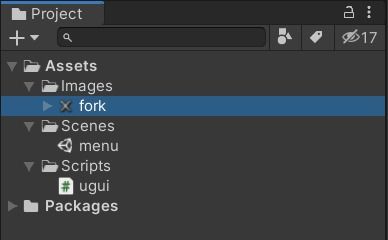
首先,我们需要在Unity编辑器中创建一个按钮。以下是具体步骤:
1. 在Unity编辑器中,选择`GameObject` > `UI` > `Button`,这将自动创建一个带有按钮的Canvas和Button组件的GameObject。
2. 在Hierarchy面板中,您将看到新创建的Button。您可以右键点击它,选择`Rename`来重命名它,例如`ExitButton`。
3. 在Inspector面板中,您可以调整Button的位置、大小以及文本内容。
编写脚本
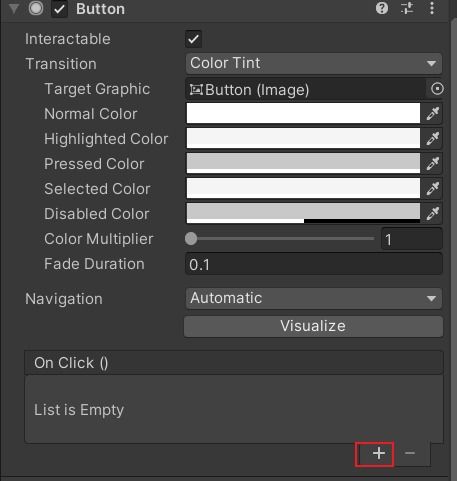
接下来,我们需要编写一个脚本,用于处理退出游戏的功能。以下是实现这一功能的步骤:
1. 在Unity编辑器中,选择`Assets` > `Create` > `C Script`,将新创建的脚本命名为`ExitGame`。
2. 双击打开脚本,在脚本中添加以下代码:
```csharp
using UnityEngine;
public class ExitGame : MonoBehaviour
public void ExitGameFunction()
{
if UNITY_EDITOR
UnityEditor.EditorApplication.isPlaying = false;
else
Application.Quit();
endif
}
3. 保存脚本,并关闭编辑器。
将脚本挂载到按钮
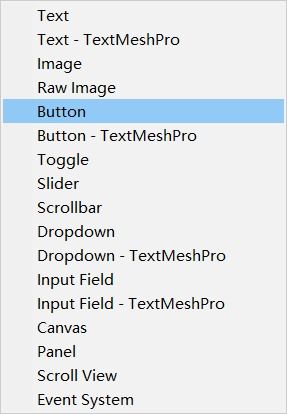
现在,我们需要将刚才创建的脚本挂载到按钮上,并为其添加事件监听器:
1. 在Hierarchy面板中,找到`ExitButton`。
2. 右键点击`ExitButton`,选择`Add Component`。
3. 在弹出的窗口中,搜索并选择`ExitGame`组件。
4. 在Inspector面板中,您将看到`ExitGame`组件的属性。点击`ExitGameFunction`属性旁边的加号,将`ExitButton`拖拽到对应的字段中。
测试退出功能
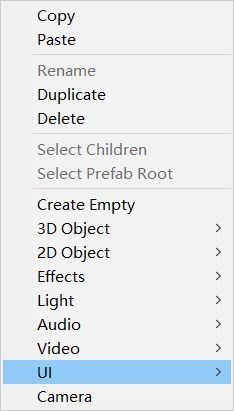
现在,我们已经完成了退出游戏按钮的创建和实现。要测试退出功能,请按照以下步骤操作:
1. 在Unity编辑器中,点击`Play`按钮开始播放游戏。
2. 点击屏幕上的退出按钮,您应该会看到游戏退出。